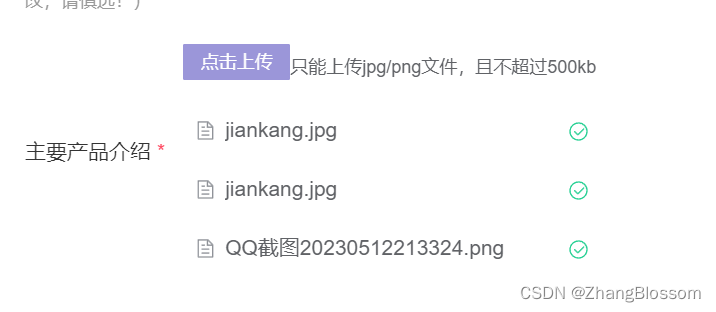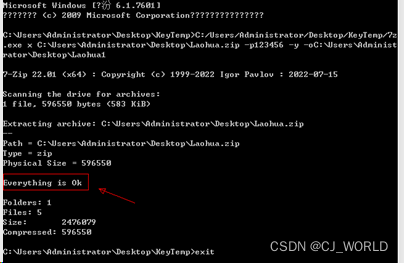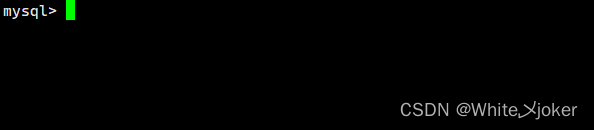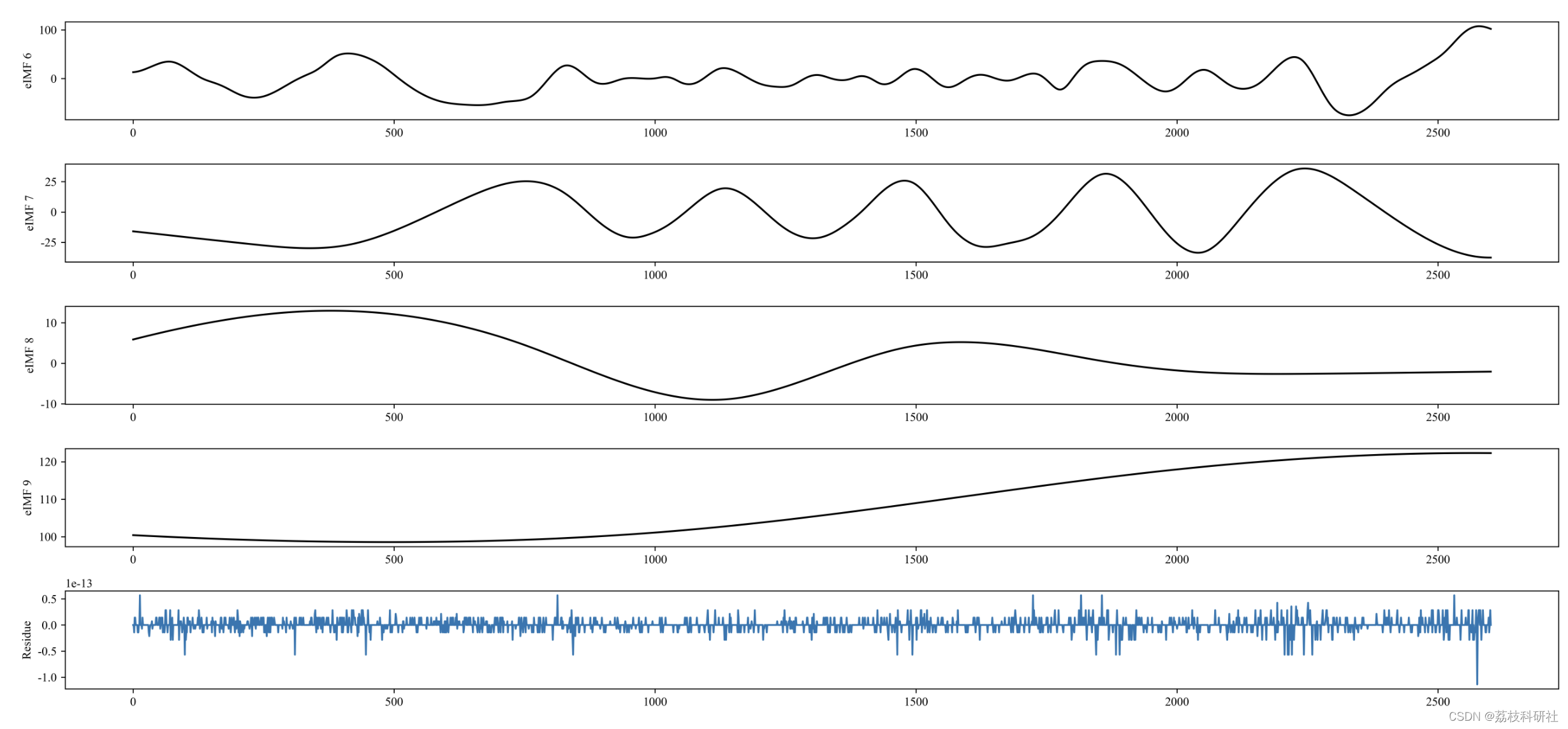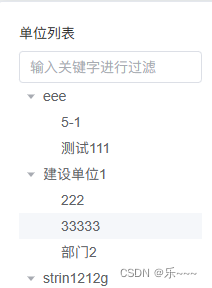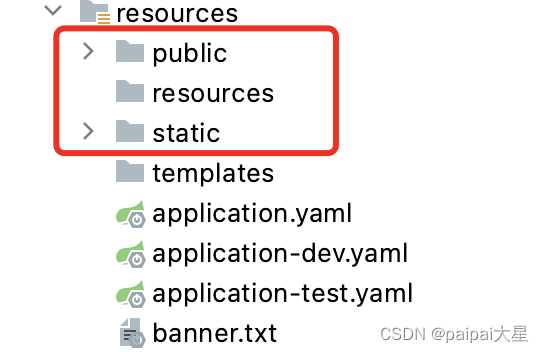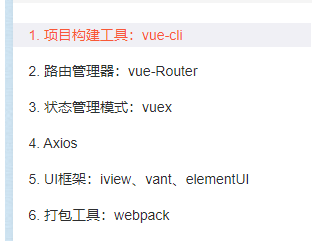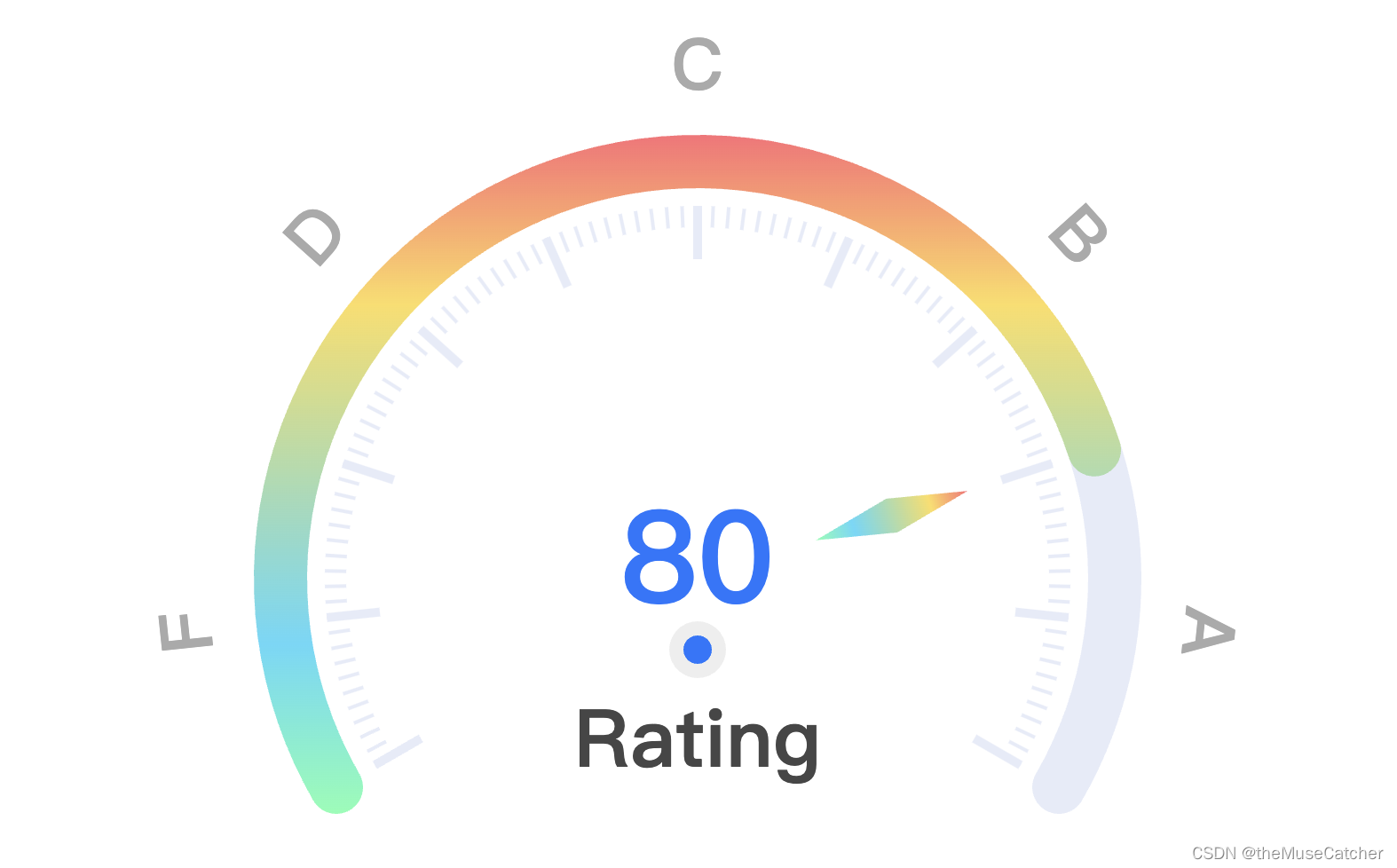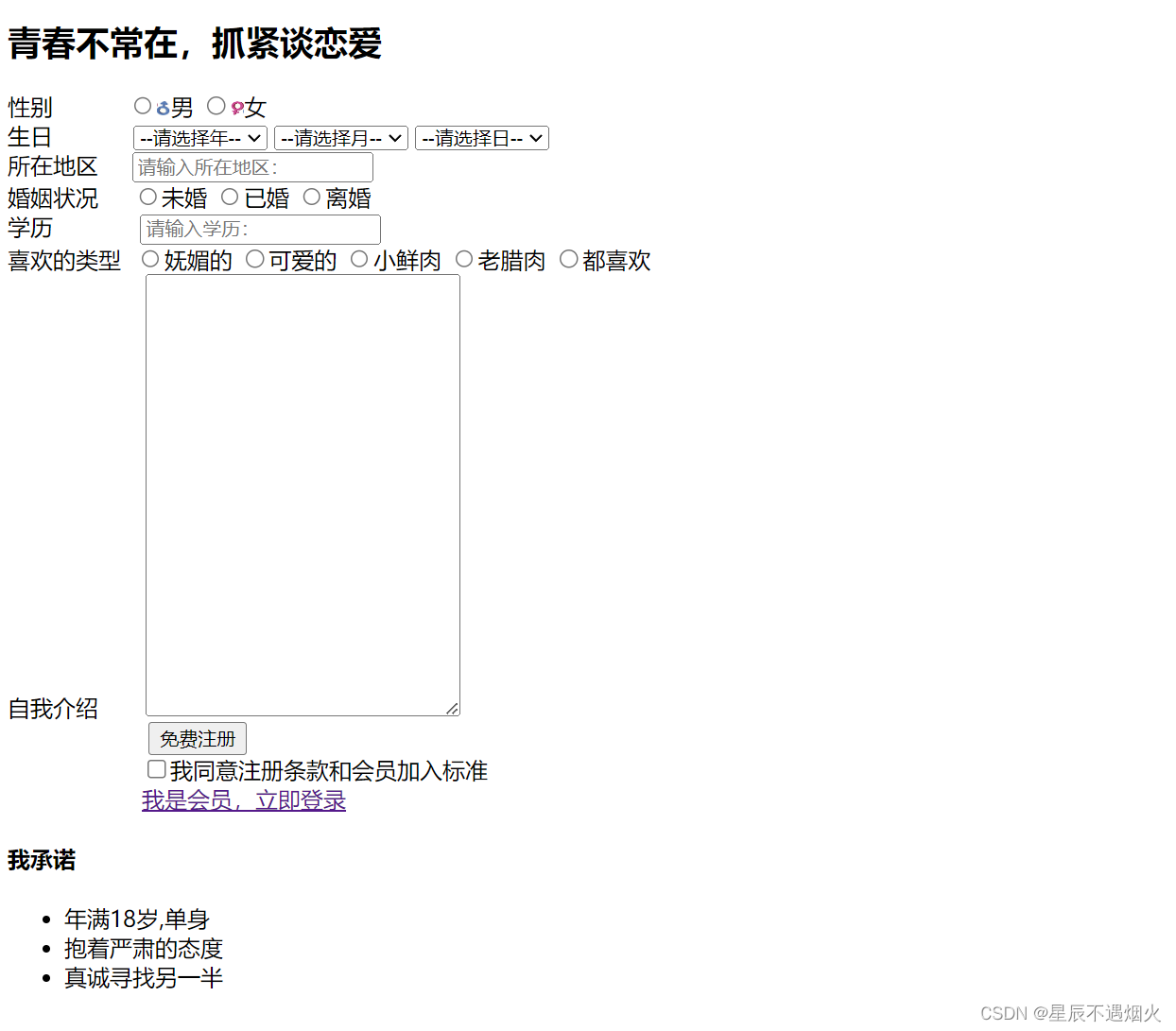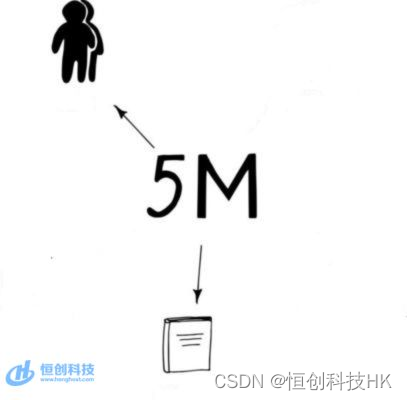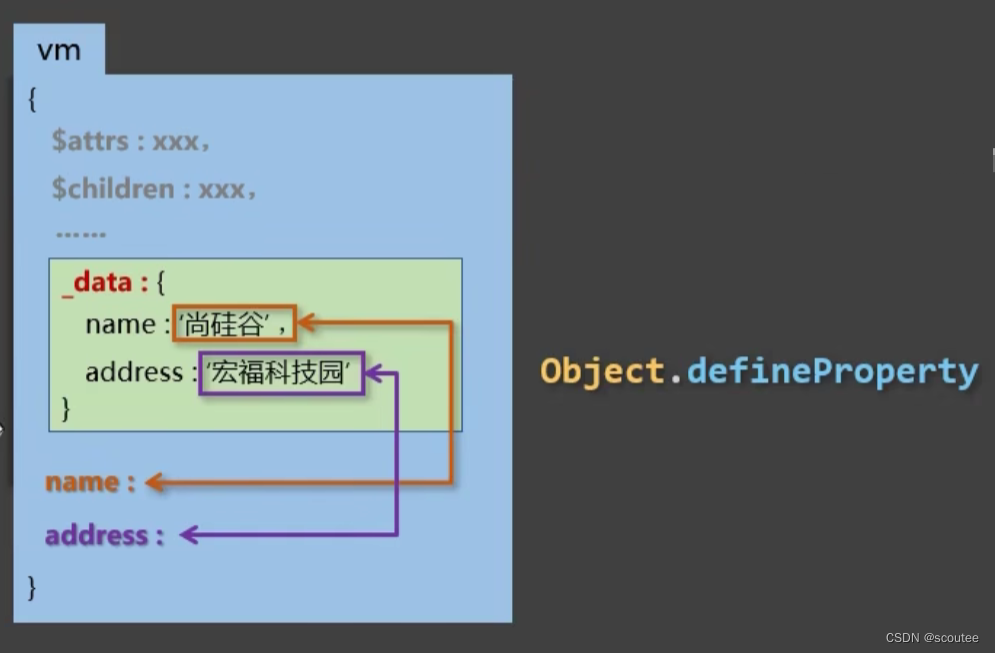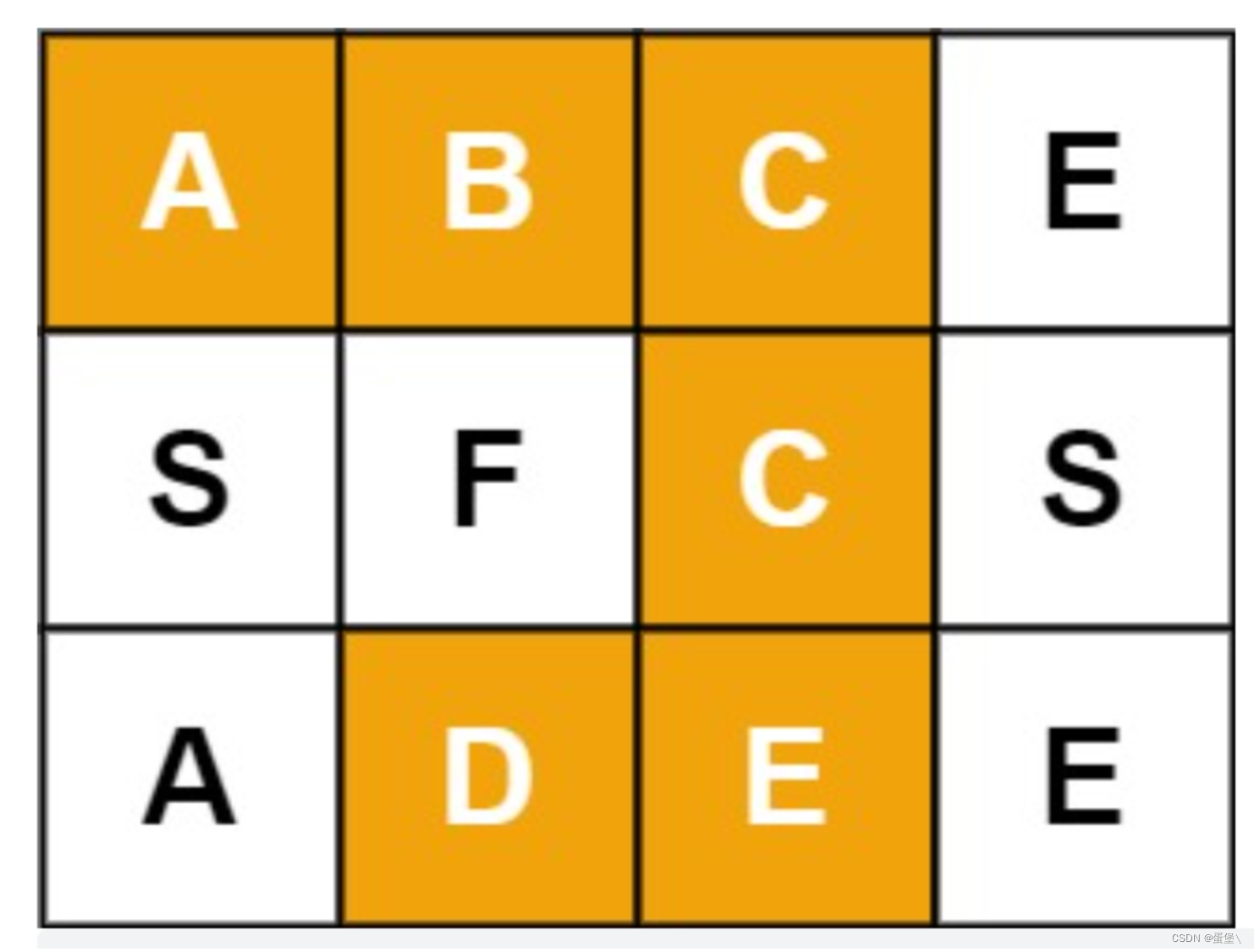文章目录
- 前言
- 一、业务系统分析
- 二、处理配置文件
- 三、生成界面
- 四、根据输入事件找到按钮
- 五、业务系统总流程测试
- 测试效果:
- 总结
前言
最近看了 电子量产工具 这个项目,本专栏是对该项目的一个总结。
一、业务系统分析

前面实现了各个子系统:显示、输入、文字、UI、页面,它们只是提供基础能力,跟业务逻辑没有关系。这样的架构很容易扩展,可以在这上面实现各种业务,对于不同的产品,我们只需要写出自己页面函数。
那么对于我们的带电子量产工具,是怎么设置 的主页面呢?
首先 观赏 最终实验效果:
可以看到在这个主界面上有很多按键,按键上有各自的名字。初始时,按键是红色,当点击按键时,变成绿色。只有一些按键可以通过点击改变颜色,有的可以通过网络输入改变颜色,甚至可以显示进度蓝色。
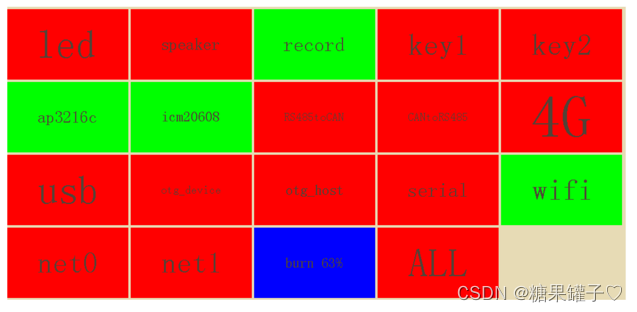
可以创建一个配置文件 来描述各个按键的特点:

我们编写 主页面代码时,需要先从配置文件中解析 出数据,再根据数据生成按钮。
当有事件发生时,就可以找到对应按钮,再 根据配置文案金的数据 执行相应的 点击函数。

二、处理配置文件
- 对于配置文件的每一行,都创建一个ItemCfg 结构体。(每一个按钮)
typedef struct ItemCfg {
int index;
char name[100];
int bCanBeTouched; // 是否可以被点击
char command[100]; // 状态发生变化时 调用的命令
}ItemCfg, *PItemCfg;
- 解析配置文件。
int ParseConfigFile(void)
{
FILE *fp;
char buf[100];
char *p = buf;
/* 1. open config file */
fp = fopen(CFG_FILE, "r");
if (!fp)
{
printf("can not open cfg file %s\n", CFG_FILE);
return -1;
}
while (fgets(buf, 100, fp))
{
/* 2.1 read each line */
buf[99] = '\0';
/* 2.2 吃掉开头的空格或TAB */
p = buf;
while (*p == ' ' || *p =='\t')
p++;
/* 2.3 忽略注释 */
if (*p == '#')
continue;
/* 2.4 处理 */
g_tItemCfgs[g_iItemCfgCount].command[0] = '\0';
g_tItemCfgs[g_iItemCfgCount].index = g_iItemCfgCount;
sscanf(p, "%s %d %s", g_tItemCfgs[g_iItemCfgCount].name, &g_tItemCfgs[g_iItemCfgCount].bCanBeTouched, \
g_tItemCfgs[g_iItemCfgCount].command);
g_iItemCfgCount++;
}
return 0;
}
- 获取配置文件按键的数目。
int GetItemCfgCount(void)
{
return g_iItemCfgCount;
}
- 根据 系数 和 名字 获取配置文件。
PItemCfg GetItemCfgByIndex(int index)
{
if (index < g_iItemCfgCount)
return &g_tItemCfgs[index];
else
return NULL;
}
PItemCfg GetItemCfgByName(char *name)
{
int i;
for (i = 0; i < g_iItemCfgCount; i++)
{
if (strcmp(name, g_tItemCfgs[i].name) == 0)
return &g_tItemCfgs[i];
}
return NULL;
}
三、生成界面
- 之前 在 页面系统 中写的是 默认的按下函数。
对于按钮,我们要提供自己的OnPressed函数,不适用UI系统默认的函数,这里编写 main_page 按下函数。
static int MainPageOnPressed(struct Button *ptButton, PDispBuff ptDispBuff, PInputEvent ptInputEvent)
{
unsigned int dwColor = BUTTON_DEFAULT_COLOR;
char name[100];
char status[100];
char *strButton;
strButton = ptButton->name;
/* 1. 对于触摸屏事件 */
if (ptInputEvent->iType == INPUT_TYPE_TOUCH)
{
/* 1.1 分辨能否被点击 */
if (GetItemCfgByName(ptButton->name)->bCanBeTouched == 0)
return -1;
/* 1.2 修改颜色 */
ptButton->status = !ptButton->status;
if (ptButton->status)
dwColor = BUTTON_PRESSED_COLOR;
}
else if (ptInputEvent->iType == INPUT_TYPE_NET)
{
/* 2. 对于网络事件 */
/* 根据传入的字符串修改颜色 : wifi ok, wifi err, burn 70 */
sscanf(ptInputEvent->str, "%s %s", name, status);
if (strcmp(status, "ok") == 0)
dwColor = BUTTON_PRESSED_COLOR;
else if (strcmp(status, "err") == 0)
dwColor = BUTTON_DEFAULT_COLOR;
else if (status[0] >= '0' && status[0] <= '9')
{
dwColor = BUTTON_PERCENT_COLOR;
strButton = status;
}
else
return -1;
}
else
{
return -1;
}
/* 绘制底色 */
DrawRegion(&ptButton->tRegion, dwColor);
/* 居中写文字 */
DrawTextInRegionCentral(strButton, &ptButton->tRegion, BUTTON_TEXT_COLOR);
/* 刷新界面到 lcd/web */
FlushDisplayRegion(&ptButton->tRegion, ptDispBuff);
return 0;
}
- 根据配置文件生成按钮、界面:
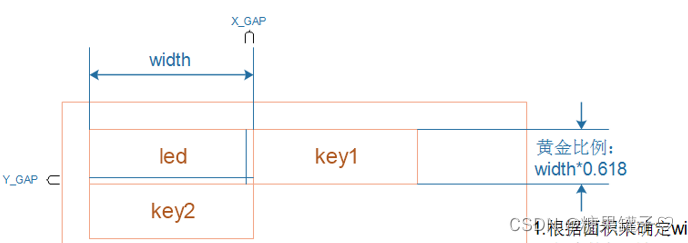
static void GenerateButtons(void)
{
int width, height;
int n_per_line;
int row, rows;
int col;
int n;
PDispBuff pDispBuff;
int xres, yres;
int start_x, start_y;
int pre_start_x, pre_start_y;
PButton pButton;
int i = 0;
/* 算出单个按钮的width/height */
g_tButtonCnt = n = GetItemCfgCount();
pDispBuff = GetDisplayBuffer();
xres = pDispBuff->iXres;
yres = pDispBuff->iYres;
width = sqrt(1.0/0.618 *xres * yres / n);
n_per_line = xres / width + 1;
width = xres / n_per_line;
height = 0.618 * width;
/* 居中显示: 计算每个按钮的region */
start_x = (xres - width * n_per_line) / 2;
rows = n / n_per_line;
if (rows * n_per_line < n)
rows++;
start_y = (yres - rows*height)/2;
/* 计算每个按钮的region */
for (row = 0; (row < rows) && (i < n); row++)
{
pre_start_y = start_y + row * height;
pre_start_x = start_x - width;
for (col = 0; (col < n_per_line) && (i < n); col++)
{
pButton = &g_tButtons[i];
pButton->tRegion.iLeftUpX = pre_start_x + width;
pButton->tRegion.iLeftUpY = pre_start_y;
pButton->tRegion.iWidth = width - X_GAP;
pButton->tRegion.iHeigh = height - Y_GAP;
pre_start_x = pButton->tRegion.iLeftUpX;
/* InitButton */
InitButton(pButton, GetItemCfgByIndex(i)->name, NULL, NULL, MainPageOnPressed);
i++;
}
}
/* OnDraw */
for (i = 0; i < n; i++)
g_tButtons[i].OnDraw(&g_tButtons[i], pDispBuff);
}
四、根据输入事件找到按钮
对于触摸屏事件,根据iX、iY找到按钮.
对于网络数据,我们限定为这样的格式:“name ok”、“name err”、“name 70%”根据name找到按钮.
/* 判断点击的位置 */
static int isTouchPointInRegion(int iX, int iY, PRegion ptRegion)
{
if (iX < ptRegion->iLeftUpX || iX >= ptRegion->iLeftUpX + ptRegion->iWidth)
return 0;
if (iY < ptRegion->iLeftUpY || iY >= ptRegion->iLeftUpY + ptRegion->iHeigh)
return 0;
return 1;
}
/* 根据输入事件找到按钮 */
static PButton GetButtonByInputEvent(PInputEvent ptInputEvent)
{
int i;
char name[100];
if (ptInputEvent->iType == INPUT_TYPE_TOUCH)
{
for (i = 0; i < g_tButtonCnt; i++)
{
if (isTouchPointInRegion(ptInputEvent->iX, ptInputEvent->iY, &g_tButtons[i].tRegion))
return &g_tButtons[i];
}
}
else if (ptInputEvent->iType == INPUT_TYPE_NET)
{
sscanf(ptInputEvent->str, "%s", name);
return GetButtonByName(name);
}
else
{
return NULL;
}
return NULL;
}
- 重写 main_page.c 的 Run 函数。
static void MainPageRun(void *pParams)
{
int error;
InputEvent tInputEvent;
PButton ptButton;
PDispBuff ptDispBuff = GetDisplayBuffer();
/* 读取配置文件 */
error = ParseConfigFile();
if (error)
return ;
/* 根据配置文件生成按钮、界面 */
GenerateButtons();
while (1)
{
/* 读取输入事件 */
error = GetInputEvent(&tInputEvent);
if (error)
continue;
/* 根据输入事件找到按钮 */
ptButton = GetButtonByInputEvent(&tInputEvent);
if (!ptButton)
continue;
/* 调用按钮的OnPressed函数 */
ptButton->OnPressed(ptButton, ptDispBuff, &tInputEvent);
}
}
五、业务系统总流程测试

测试效果:

总结
这个电子量产工具的项目就到这里结束了,后面继续推出 面试笔试的 新专栏,帮助大家避开 笔试的坑。